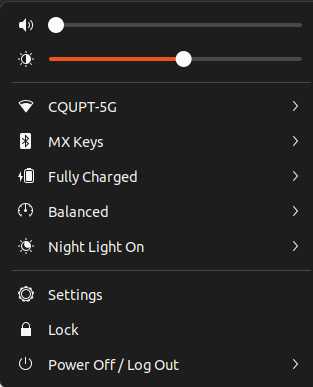Ubuntu 22.04 随机自动注销或者杀掉所有进程
问题描述
在使用Ubuntu正常工作的时候,会突然自动注销正在使用的用户或者杀掉所有进程。总之,再次亮起屏幕的时候,更重新启动了差不多。如果,当时正在编辑文档,会导致编辑的文档丢失,没有保存。
因此,这个问题必须解决。以下的方法在论坛上,有人安装显卡驱动后,之后的一周都没有出现自动注销的情况。具体是否真的解决这个问题,我暂时不得而知,毕竟实践才是检验真理的唯一标准(目前已经正常使用一周了,没有出现自动注销或者杀掉所有进程的问题,应该是没有问题了)。不过,跑深度学习反正也需要使用cuda,也要安装NVIDIA的显卡驱动,所以装了也不亏。
目前已经尝试:扩大swap分区,修改swappiness = 10,均没能解决。
解决方式
参考Ubuntu的论坛,发现问题出在显卡驱动,应该使用Nvidia的驱动,而不是开源的xserver-xorg,这是Ubuntu的默认驱动。
卸载Nvidia驱动
考虑到安装过程中,可能会有卸载驱动的需求。所以这里讲解一下如何卸载:
# 删掉与Nvidia有关的任何东西
sudo apt-get --purge remove nvidia*
# 删掉相关依赖
sudo apt autoremove
安装Nvidia显卡驱动
网上有很多教程博客在安装之前都禁用了自带的nouveau Nvidia驱动,然而在我的尝试中,不禁用也没有关系。
- 查看显卡驱动版本
ubuntu-drivers devices
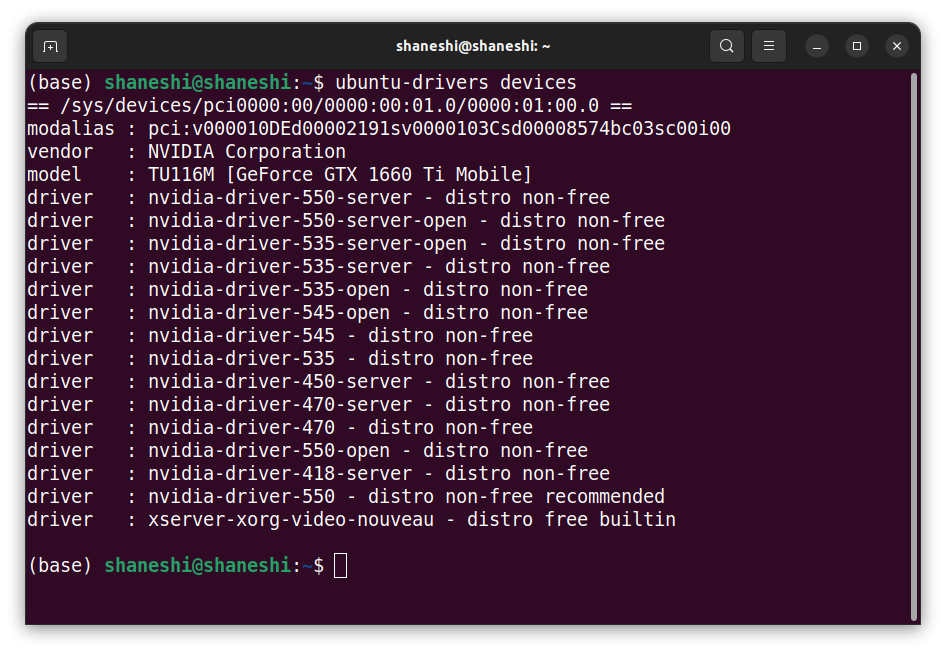
建议选择recommended版本的。
-
两种安装方式
- 命令行安装
# 如果是选择推荐版本,可以直接autoinstall。虽然网上博客上有的说,这会吃网卡,也就是导致之后无法上网,但是我尝试后,发现并没有,可以继续上网。可能运气比较好吧。 sudo ubuntu-drivers autoinstall # 如果自行选择版本,xxx表示你选择的版本,比如550 sudo apt-get install nvidia-drivers-XXX # 重启电脑 reboot- Software&Updates安装
!
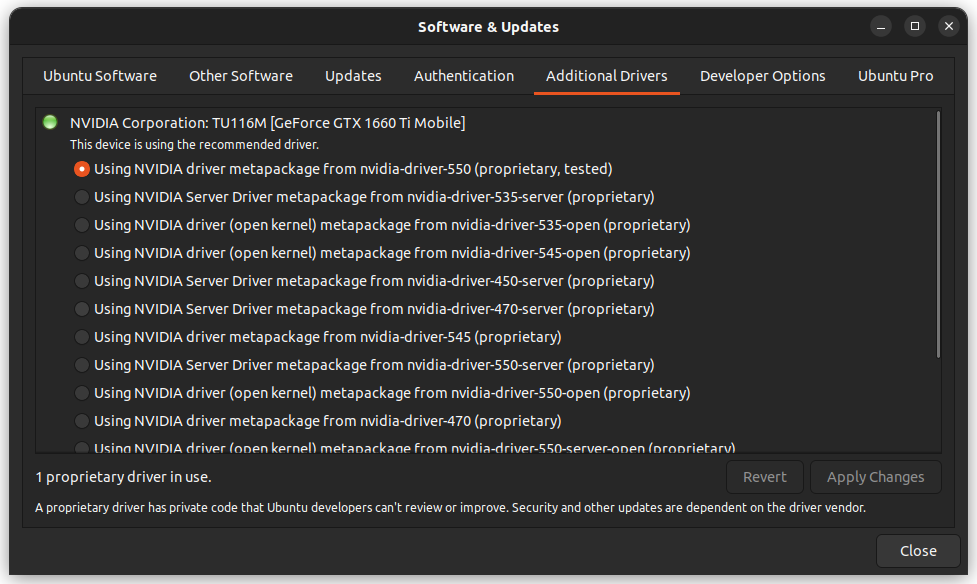
选择你想安装的版本,然后点击右下角Apply Changes。
- 开始安装之后的注意事项
无论采用哪种方式安装,都会让你输入密码。这里,你可以设置一个自己的密码或者直接使用开机密码也可。然后,重启电脑。
tips:如果是命令行安装,会在终端显示一个界面,界面的下方会有一个OK。需要通过Tab键才能选择这个OK。
以下步骤非常关键:
这会决定你是否需要重装。如果不按照下面的步骤,会导致驱动安装上了,但是系统没能识别。
重启后,会出现一个蓝色的界面。
-
选择enroll MOK
-
进入后,选择continue
-
进入enroll the key界面,选择yes,再输入刚才设置的密码
-
之后,会跳转到perform mok management界面,选择reboot重启即可。
-
检查是否安装上
nvidia-smi,注意中间没有空格。出现以下界面表示安装成功。
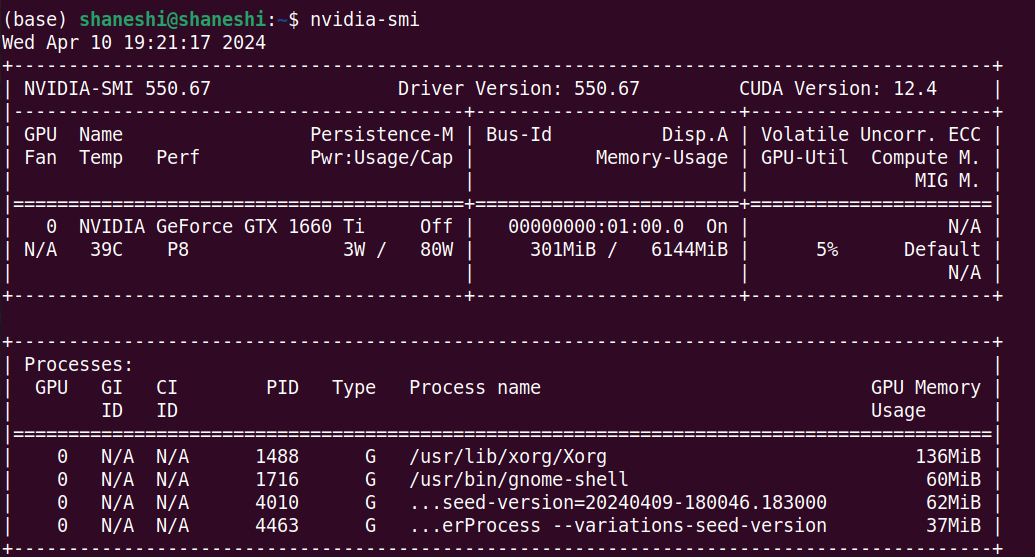
可能出现的问题
在安装过程中,如果没有安装好,可能导致屏幕亮度的调节条消失,无法调节屏幕亮度,如图所示。不用着急去解决这个问题,当显卡驱动安装好之后,自然就修复了,这是显卡驱动导致的。